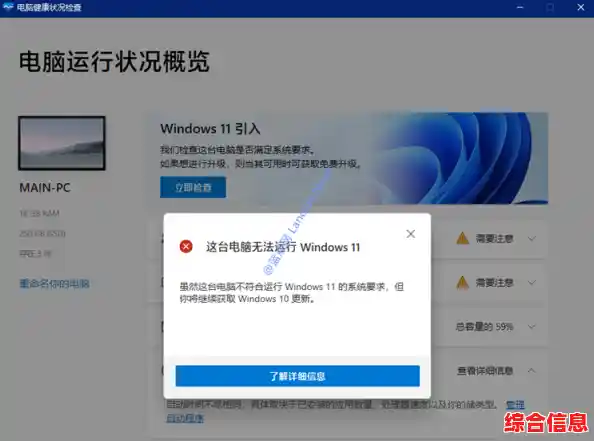想知道你的电脑能不能顺利升级到Windows 11?微软这次确实设定了一些比以往更严格的硬件门槛,别担心,这份指南就是帮你一步步弄清楚,你的设备到底够不够格。
最直接、最官方的办法就是使用微软提供的检测工具,这个工具叫做“电脑健康状况检查”,你可以在微软的官方网站上轻松找到并下载它,下载安装后,运行这个工具,它会直接给你一个结果,告诉你你的电脑是否符合升级条件,如果显示符合,那恭喜你,你可以安心等待升级了,如果显示不符合,它会大致告诉你问题出在哪个方面,这是我们的起点。
如果工具显示不符合,或者你想在运行工具之前就心里有数,那么我们需要手动检查几个核心的硬件指标,Windows 11的硬性要求主要围绕以下几个方面:
第一,也是最重要的:处理器(CPU)。 Windows 11要求使用比较现代的CPU,基本上需要第八代及以后的英特尔酷睿处理器(比如i3-8100, i5-8500, i7-8700等),或者AMD锐龙2000系列及以后的处理器(比如Ryzen 3 2300X, Ryzen 5 2600, Ryzen 7 2700X等),一些高端的英特尔至强处理器和AMD的线程撕裂者系列也在支持列表里,如果你的CPU是五六年前甚至更早的型号,比如英特尔第七代酷睿或AMD第一代锐龙,那么很可能就不在官方支持列表之内了,微软官网上有非常详细的兼容CPU列表,如果你不确定自己CPU的具体型号,可以对照查看。
第二,对安全性的硬性要求:TPM 2.0。 这可能对很多人来说是个新词,TPM中文叫可信平台模块,是一个专门用于保护电脑安全的小芯片,Windows 11强制要求这个芯片的版本必须是2.0,很多几年前的老电脑可能搭载的是旧版本的TPM 1.2,或者这个功能在主板设置里默认是关闭的,即使你的CPU本身支持,如果这个功能没打开,检测工具也会判你不合格,你可以通过进入电脑的BIOS/UEFI设置界面(开机时按特定键,比如F2、Delete键,具体看你电脑品牌),在“安全”或“高级”选项里寻找“TPM”或“PTT”(英特尔平台)或“fTPM”(AMD平台)相关的设置,确保它处于“开启”状态,然后在Windows系统中,按“Windows键 + R”,输入“tpm.msc”并回车,如果能正常看到TPM信息且规格版本为2.0,那就没问题了。
第三,内存和存储空间。 这个要求相对宽松一些,Windows 11要求至少4GB的内存和64GB的存储空间(比如你的C盘固态硬盘或机械硬盘),对于现在大多数还在使用的电脑来说,达到这个标准并不难,但如果你是一台非常老旧的、只有2GB内存或32GB小存储的设备,比如一些老的上网本,那就无法升级了。
第四,显卡和系统固件。 显卡方面,要求很简单:支持DirectX 12或更高版本,并带有WDDM 2.0驱动程序,近七八年内的显卡基本都满足这个条件,系统固件则要求是UEFI启动模式,并且支持安全启动功能,这也是现代电脑的标准配置,你同样可以在主板的BIOS/UEFI设置中找到“Secure Boot”选项并将其开启。
第五,显示屏。 要求显示器对角线长大于9英寸,分辨率至少为720p高清,这个绝大多数设备都能满足。
如果经过检查,你的设备完美符合所有要求,那么你就可以通过Windows更新正式接收Windows 11了,如果检查后发现不满足,比如主要是因为TPM 2.0没开启,那么按照上面的方法进入BIOS开启后,很可能就解决问题了。
如果你的硬件确实太老,比如CPU不在支持列表里,或者无法启用TPM 2.0,那是不是就完全没希望了呢?也不完全是,微软并不完全阻止用户在不支持的硬件上安装Windows 11,但他们会明确警告你,这样的设备将无法获得Windows更新,包括重要的安全更新,这意味着你的电脑会面临更大的安全风险,你可以寻找一些非官方的修改方法来绕过硬件检测进行安装,但这属于非常规操作,可能会带来系统不稳定、驱动不兼容等各种问题,不适合普通用户尝试。
升级前先用官方工具检测是最省事的,如果通不过,再重点排查CPU型号和TPM 2.0这两个最关键的环节,确保你的设备在享受新系统带来的全新界面和功能的同时,也能获得持续的安全保障,希望这份指南能帮你做出明智的决定。